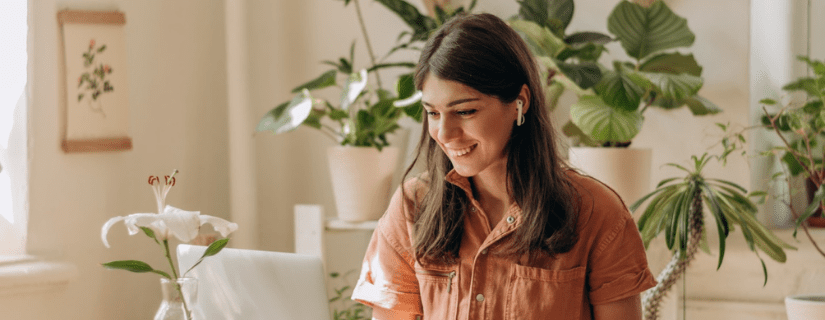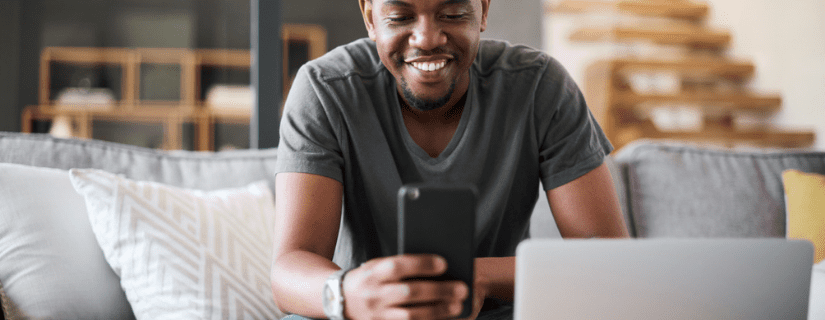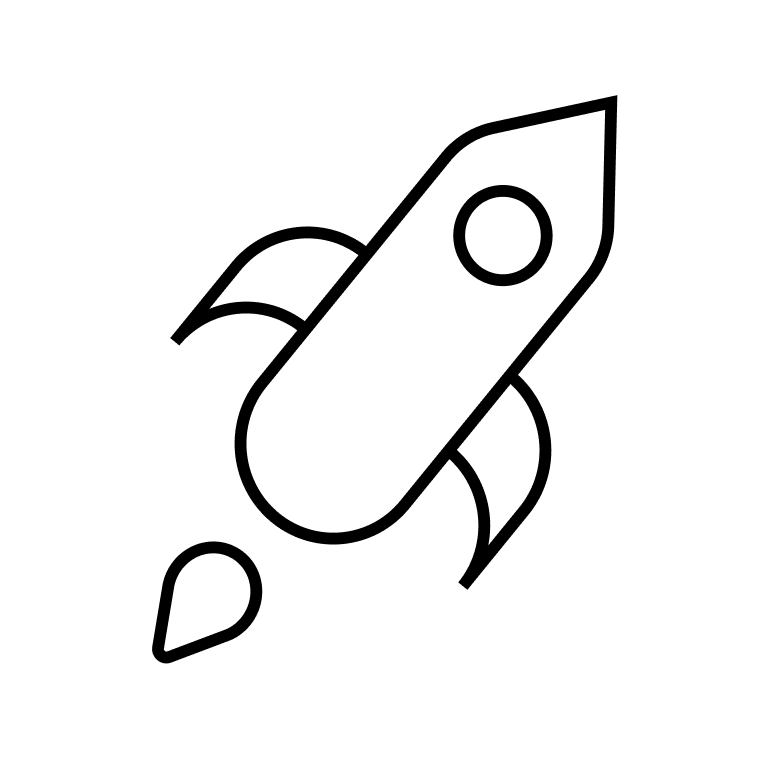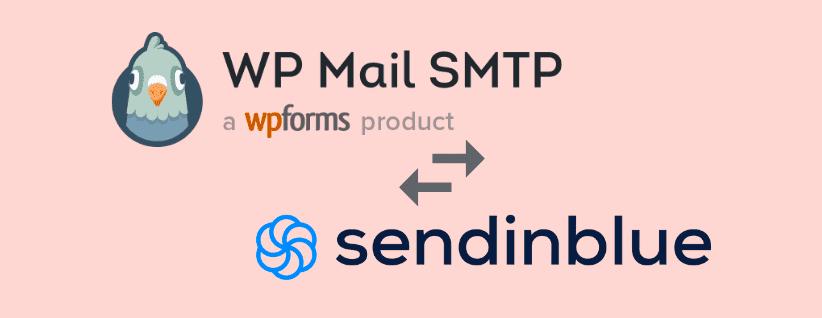
Stanco di vedere le tue newsletter WordPress che finiscono nella cartella spam? O peggio, non consegnate affatto? È il momento di passare dal mailer predefinito di WordPress a un server SMTP dedicato come Brevo.
Fortunatamente, come utente di WordPress, ci sono molti plugin SMTP che ti permettono di configurare le impostazioni SMTP di WordPress senza toccare una sola riga di codice. Non lo sapevi? È più facile di quello che pensavi.
Noi di Brevo abbiamo sviluppato un plugin email personalizzato per WordPress che abilita l’SMTP per le email transazionali. Ci vuole solo un semplice click per sovrascrivere automaticamente la funzione predefinita wp_mail() di WordPress.
Questa volta non siamo qui per parlare del nostro plugin. Ci focalizzeremo invece su uno dei più popolari plugin di parti terze: WP Mail SMTP.
WP Mail SMTP di WPForms è installato su oltre due milioni di siti web in tutto il mondo. E la parte migliore è che funziona benissimo con Brevo SMTP.
Quindi, se vuoi che le tue email di WordPress (modulo di contatto, notifiche degli utenti, ripristino delle password) arrivino effettivamente alla casella di posta, resta sintonizzato. Ti mostreremo esattamente come configurare le impostazioni SMTP di WP Mail per Brevo, condividendo nel frattempo alcune best practice per le email.
Pronto? Iniziamo
Indice
Come impostare il plugin WP Mail SMTP per l’uso con Brevo
NOTA BENE: Brevo non è in grado di fornire supporto ai clienti per WP Mail SMTP in quanto questo plugin è sviluppato da una terza parte. In caso di problemi con il plugin stesso, si prega di contattare il team di supporto WP Mail SMTP . Come sempre, rimaniamo a disposizione per domande relative alla piattaforma Brevo
💙 Crea un account gratuito Brevo
Per prima cosa, cerchiamo di renderti operativo su Brevo. Inizia creando un account gratuito utilizzando il link qui sotto. È facile e veloce, non è richiesta alcuna carta di credito
Ti verrà chiesto di verificare il tuo indirizzo e-mail e di fornire alcune informazioni di base sulla tua attività. Poi sarai invitato a scegliere un piano.
Il nostro piano gratuito consente di inviare 300 email al giorno, che di solito è sufficiente per una piccola impresa o un blogger che inizia su WordPress.
Buono a sapersi: Tutti i nuovi utenti di Brevo passano attraverso un processo di convalida dell’account che è per lo più automatico. È probabile che non te ne accorgerai nemmeno. Tuttavia, alcuni account devono essere sottoposti a convalida manuale. Non preoccuparti però, il processo sarà completato entro 24 ore (e di solito molto più velocemente di così).
Una volta che il tuo account è stato creato e le informazioni del profilo aggiunte, arriverai sulla dashboard di Brevo.
Benvenuto! 👋

✅ Verifica il tuo dominio su Brevo
La prossima cosa che devi fare è verificare il tuo dominio su Brevo. In questo modo sarai in grado di firmare elettronicamente le email con il tuo nome di dominio (altamente raccomandato, a proposito). In termini di email ci riferiamo a questo come la firma DKIM.
DKIM (DomainKeys Identified Mail) è un protocollo di sicurezza email che dimostra agli ISP che sei un mittente affidabile. Autenticare il tuo dominio top-level/apex con Brevo ti aiuterà ad evitare che le email finiscano nella cartella spam.
Apri il menu delle impostazioni in alto a destra e seleziona “Mittenti & IP“
Vai su Domini e clicca su “Aggiungi un nuovo dominio“
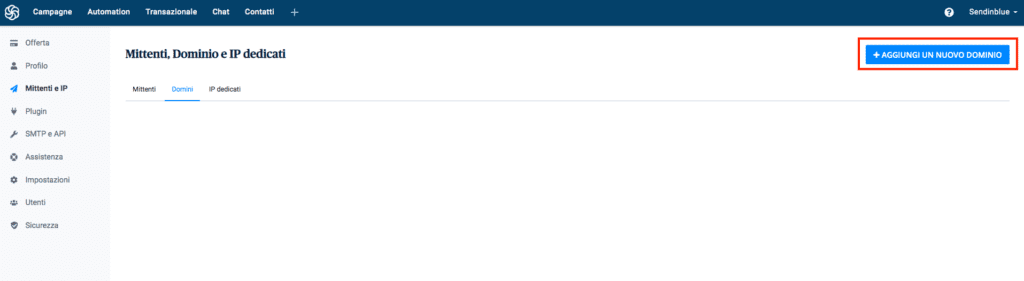
Apparirà un pop-up. Inserisci il nome dominio nel formato esempiodominio.com senza https:// o www.
Seleziona l’opzione “Voglio firmare digitalmente le mie email con questo dominio (SPF, DKIM, DMARC)” e poi clicca su “Salva“.
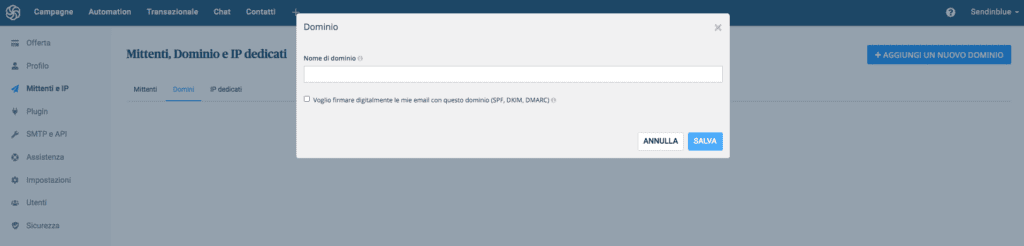
Una volta salvato, apparirà una nuova finestra con una serie di file TXT. Questi devono essere aggiunti ai record DNS sul cPanel del tuo account di web hosting
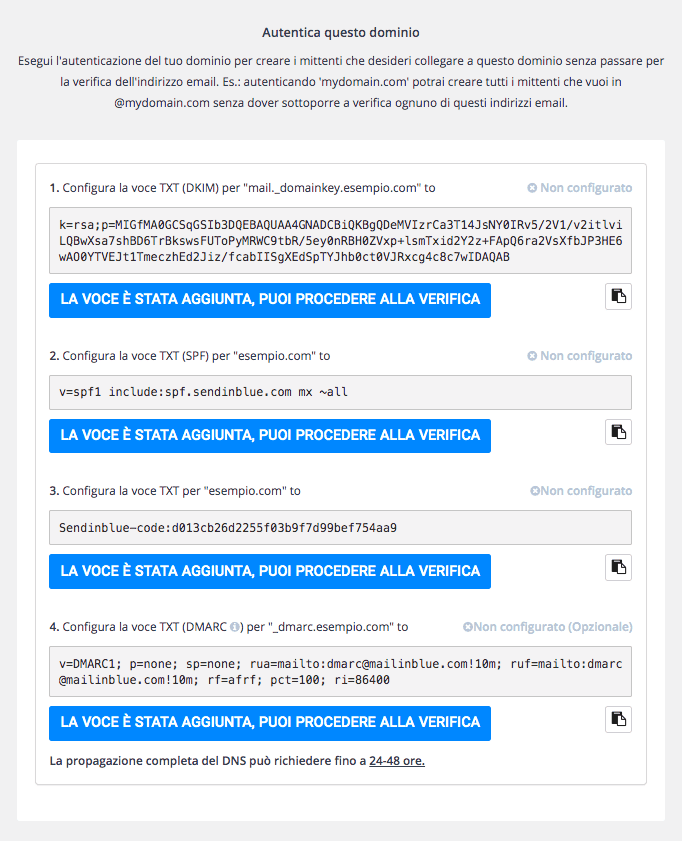
Gli host web popolari includono Aruba, GoDaddy, Bluehost, OVH, Register e Siteground.
In una finestra separata del browser, accedi al tuo account di hosting e trova dove aggiungere i record TXT. Questo processo varia tra i provider di hosting, ma ecco i link alle informazioni per i più comuni:
Una volta che hai caricato i record TXT sul DNS, torna su Brevo e controlla se sono stati configurati cliccando su ‘Record Added. Per favore verificalo”.
Un record TXT verificato mostrerà la dicitura “Configurato” in verde.
❗ Se non succede nulla, non preoccuparti❗ I cambiamenti dei record DNS possono richiedere 24-48 ore per propagarsi completamente. Avrai solo bisogno di controllare di nuovo più tardi.
📝 Aggiungi le informazioni “Mittente”
Il passo successivo nella personalizzazione della tua firma email è quello di aggiungere le informazioni mittente. Questo si riferisce a inviato “Da: Nome” e “Da: Email” che i tuoi destinatari potranno vedere.
Non saltare questo passaggio: il nome del mittente gioca un ruolo importante nell’apertura o meno della tua email.
Dovrebbe essere qualcosa facilmente riconoscibile nella posta in arrivo (per suggerimenti assicurati di controllare il nostro articolo sulle migliori pratiche per il nome del mittente).
Vai di nuovo nella sezione “Mittenti e IP” e questa volta clicca su “Mittenti”.
Qui vedrai l’indirizzo email usato per creare il tuo account Brevo. Questo non può essere cancellato ma puoi, ovviamente, aggiungere più indirizzi personalizzati associati al tuo dominio.
Seleziona “Aggiungi un nuovo mittente“
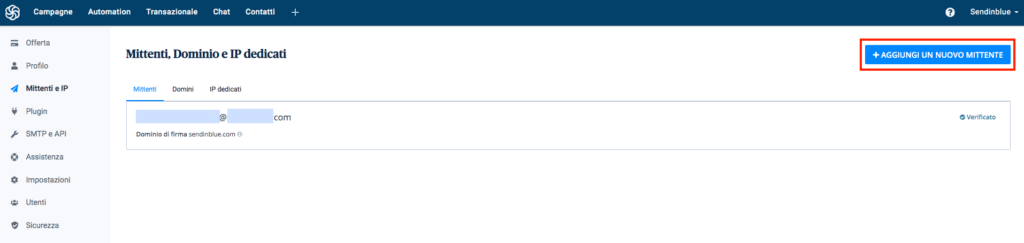
Inserisci il Nome del mittente e Email mittente poi clicca su”Salva“
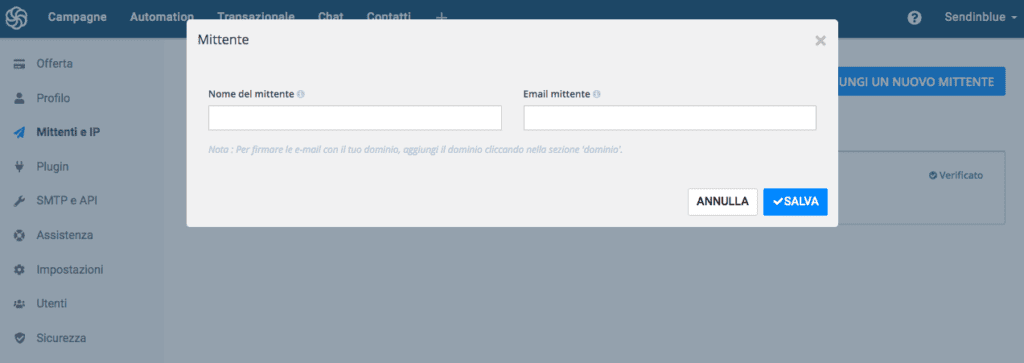
Invieremo un’email di verifica all’indirizzo che hai inserito.
Con questo ultimo passaggio, la tua firma DKIM sarà completamente impostata e le tue email verranno consegnate nella casella di posta in arrivo. I tuoi risultati cresceranno esponenzialmente 🎉
Ora andiamo su WordPress e impostiamo il plugin WP Mail SMTP.
⬇ Download il WP mail SMTP plugin su WordPress
Accedi alla tua dashboard di WordPress. Vai su “Plugins”, “Add New”, poi cerca WP Mail SMTP nella directory dei plugin
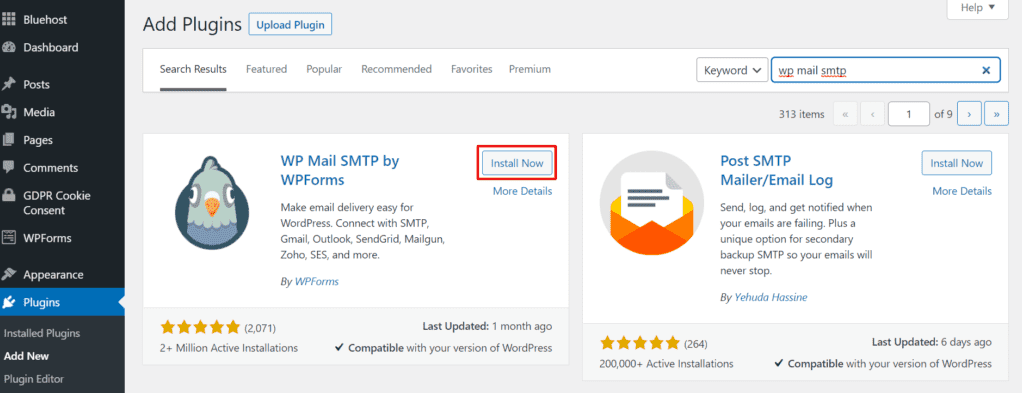
Installa e attiva il plugin WP Mail SMTP.
Per configurare le impostazioni per inviare email con Brevo vai su WP Mail SMTP sulla dashboard di WordPress
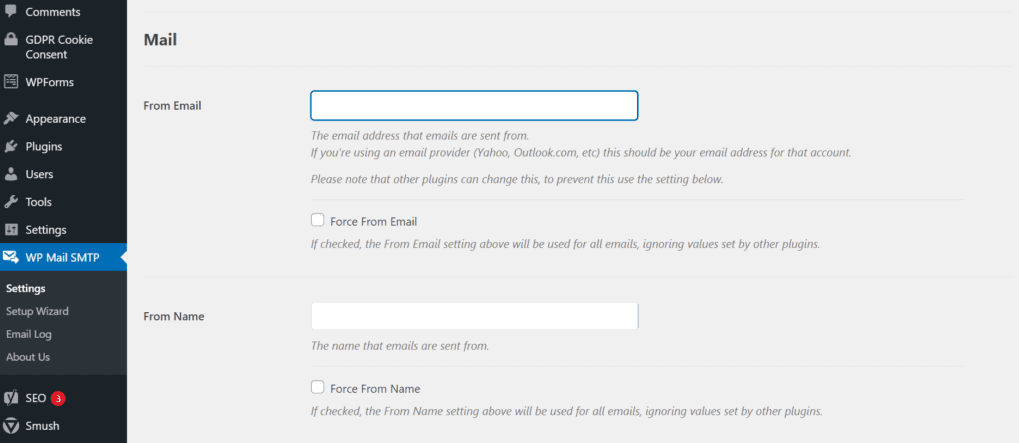
Inserisci l’indirizzo email e il nome del mittente da cui saranno inviate le email del tuo sito (cioè il mittente che hai aggiunto a Brevo come indicato al punto 3).
Puoi scegliere inviare le email usando questo From Email e From Name. Questo permette a WP Mail SMTP di sovrascrivere le impostazioni di altri plugin come WPForms.
Spunta la casella per impostare il percorso di return-path in modo che corrisponda al From Email. In questo modo le notifiche di mancata consegna avranno un posto dove andare.
Il prossimo passo è scegliere un Mailer. Seleziona Brevo.

Ti verrà quindi richiesto di inserire una chiave API e un dominio di invio (cioè il dominio che hai appena autenticato su Brevo)
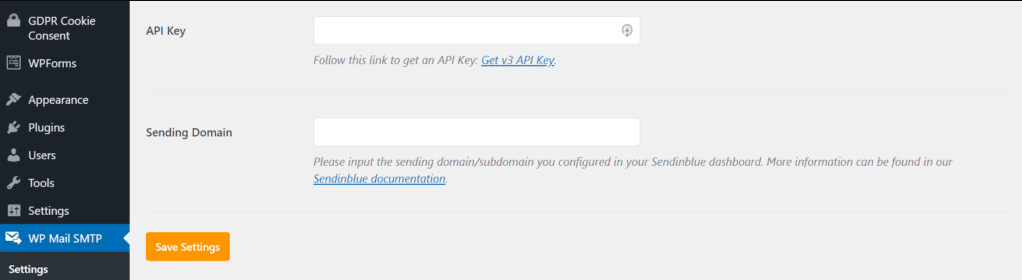
Per ottenere la tua chiave API, torna sulla dashboard di Brevo e vai su SMTP & API
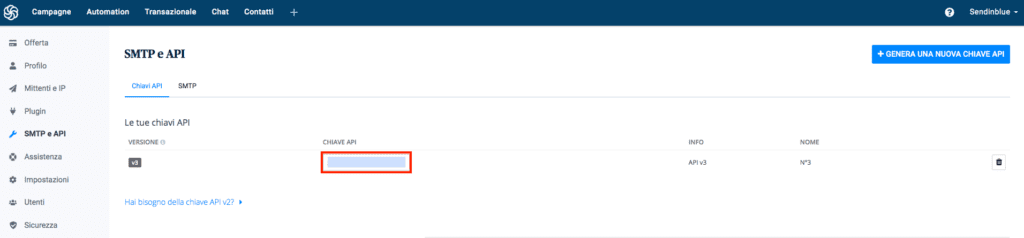
Copia e incolla la chiave API nelle impostazioni SMTP di WP Mail e clicca su “Salva impostazioni“.
📨 Invia un’email test
Ci siamo quasi!
Invia un’email di prova per assicurarti che tutto funzioni correttamente.
Seleziona “Email Test” sulla dashboard SMTP di WP Mail, inserisci l’indirizzo email del destinatario e clicca su “Send Test” (in italiano “Invia test”).
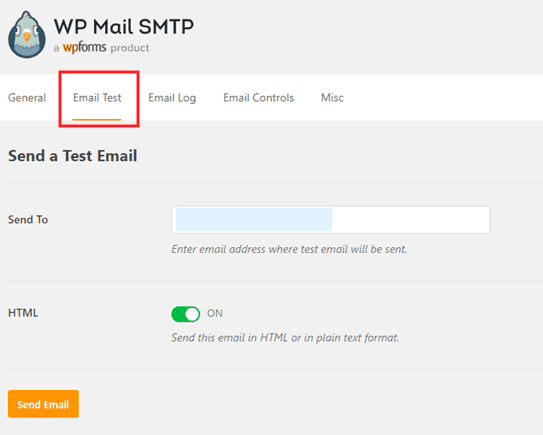
Se l’email viene inviata con successo, riceverai la seguente email di conferma
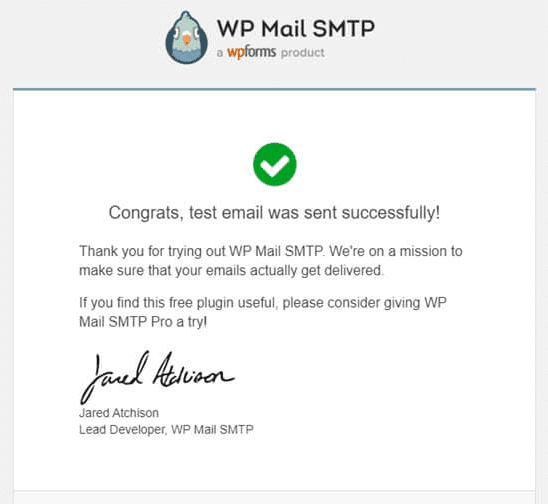
Inizia ad inviare email WordPress con WP Mail SMTP e Brevo
Hai finito! Ora puoi inviare email di moduli di contatto WordPress, notifiche agli utenti e altre email transazionali attraverso il relay SMTP di Brevo.
Non dovrai più preoccuparti che le tua email finiscano nella cartella spam. Inoltre, Brevo analytics fornisce statistiche dettagliate sulle prestazioni delle email, compresi i tassi di consegna, le aperture e i clic.
Stai pensando di inviare una newsletter o campagne di email marketing? Essendo utente sia di WordPress che di Brevo, grazie al nostro plugin email per WordPress, otterrai il massimo da tutte le funzionalità della nostra piattaforma.
Sarai in grado di installare i moduli di iscrizione email di WordPress, sincronizzare le liste e le campagne attraverso la tua dashboard di WordPress, e altro ancora. Dacci un’occhio
Nel frattempo, buon invio! 🙂